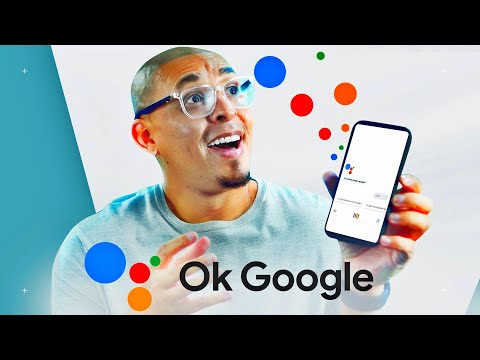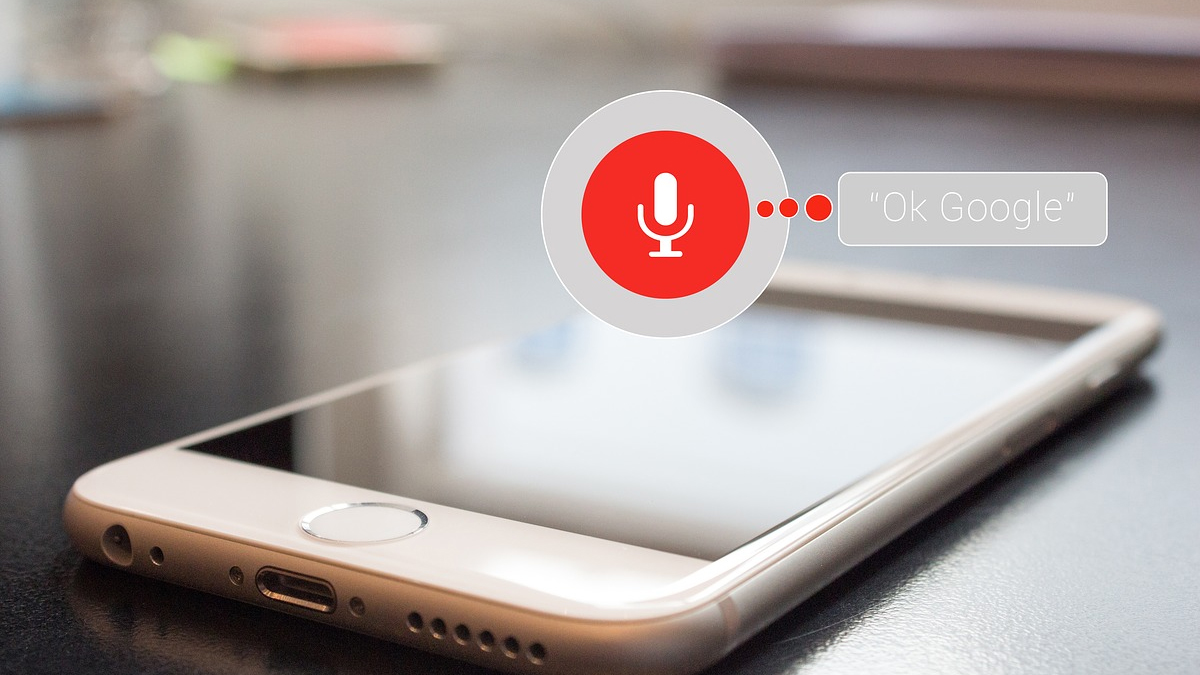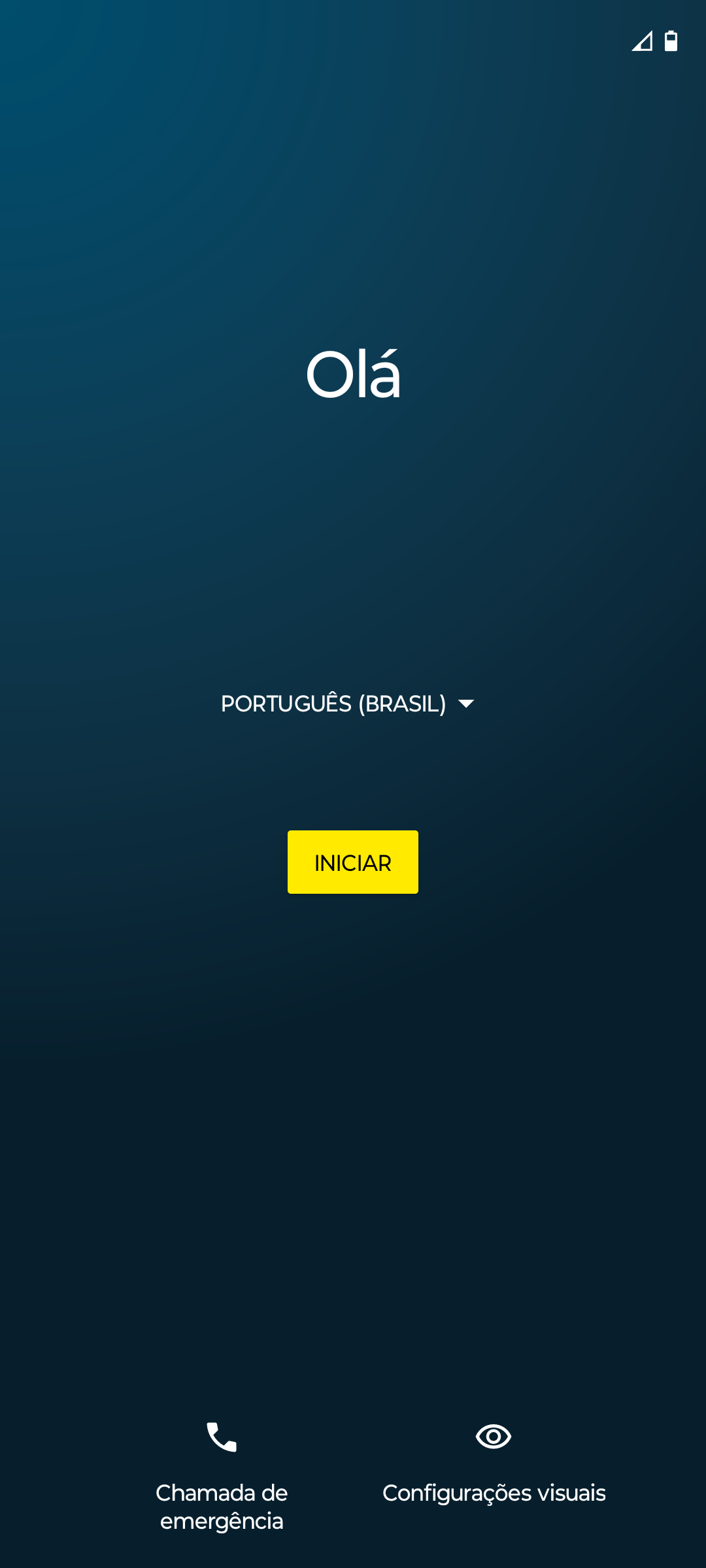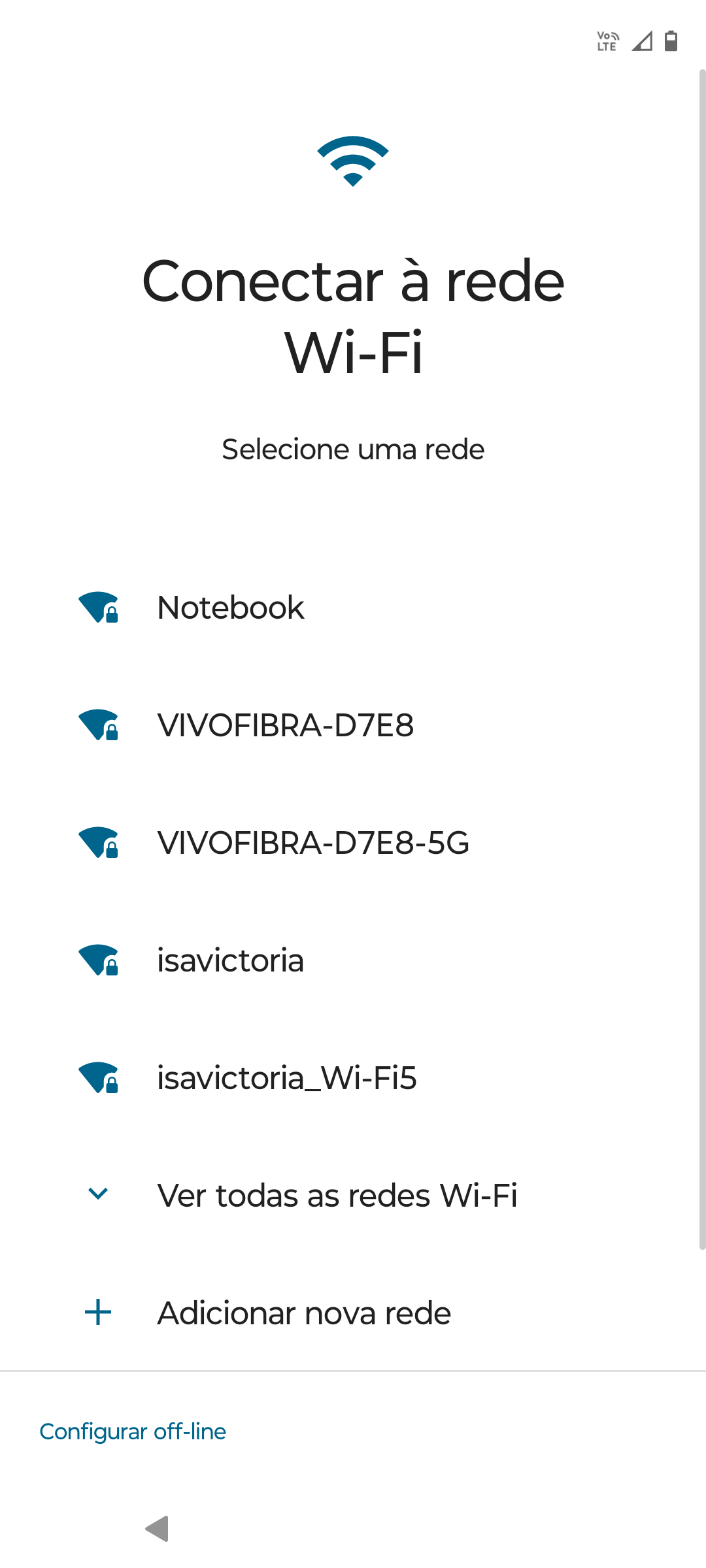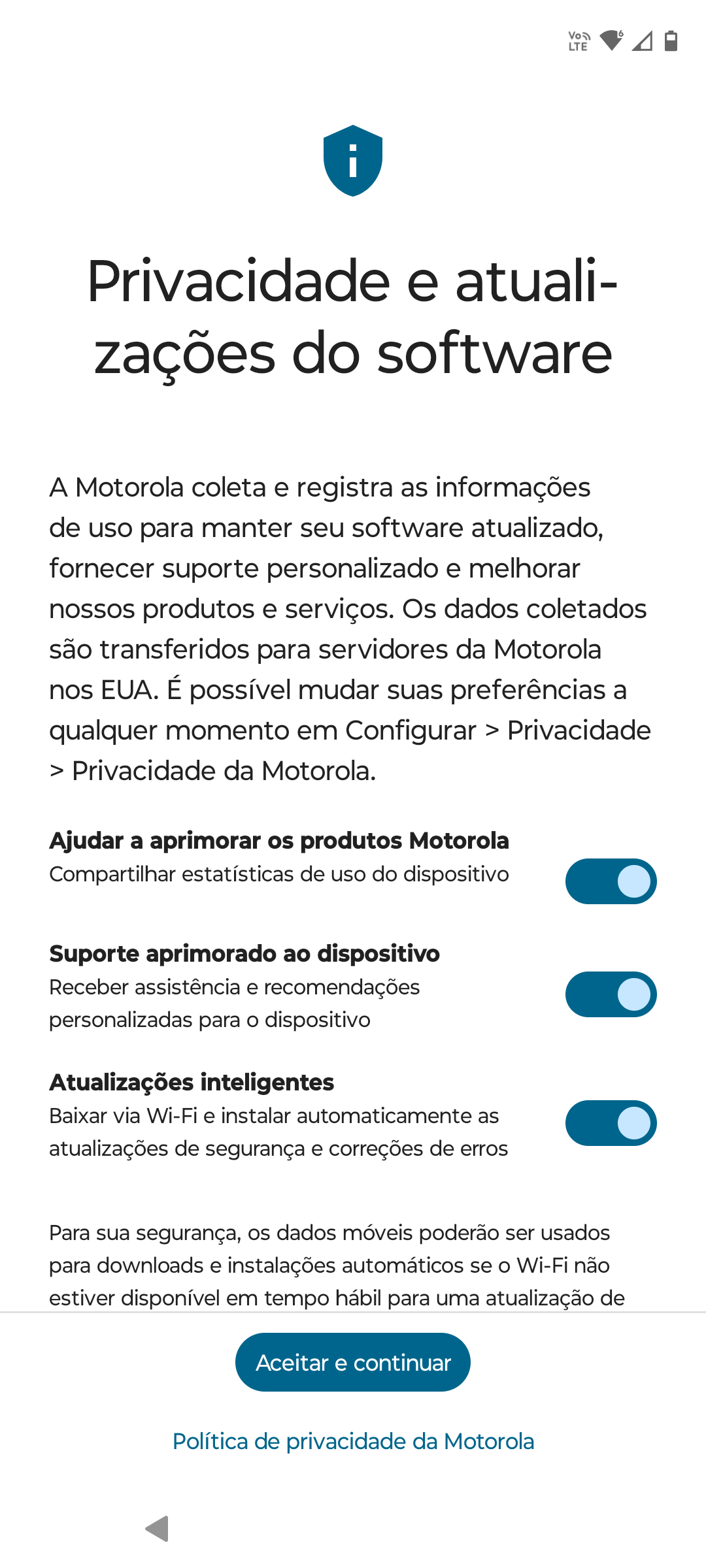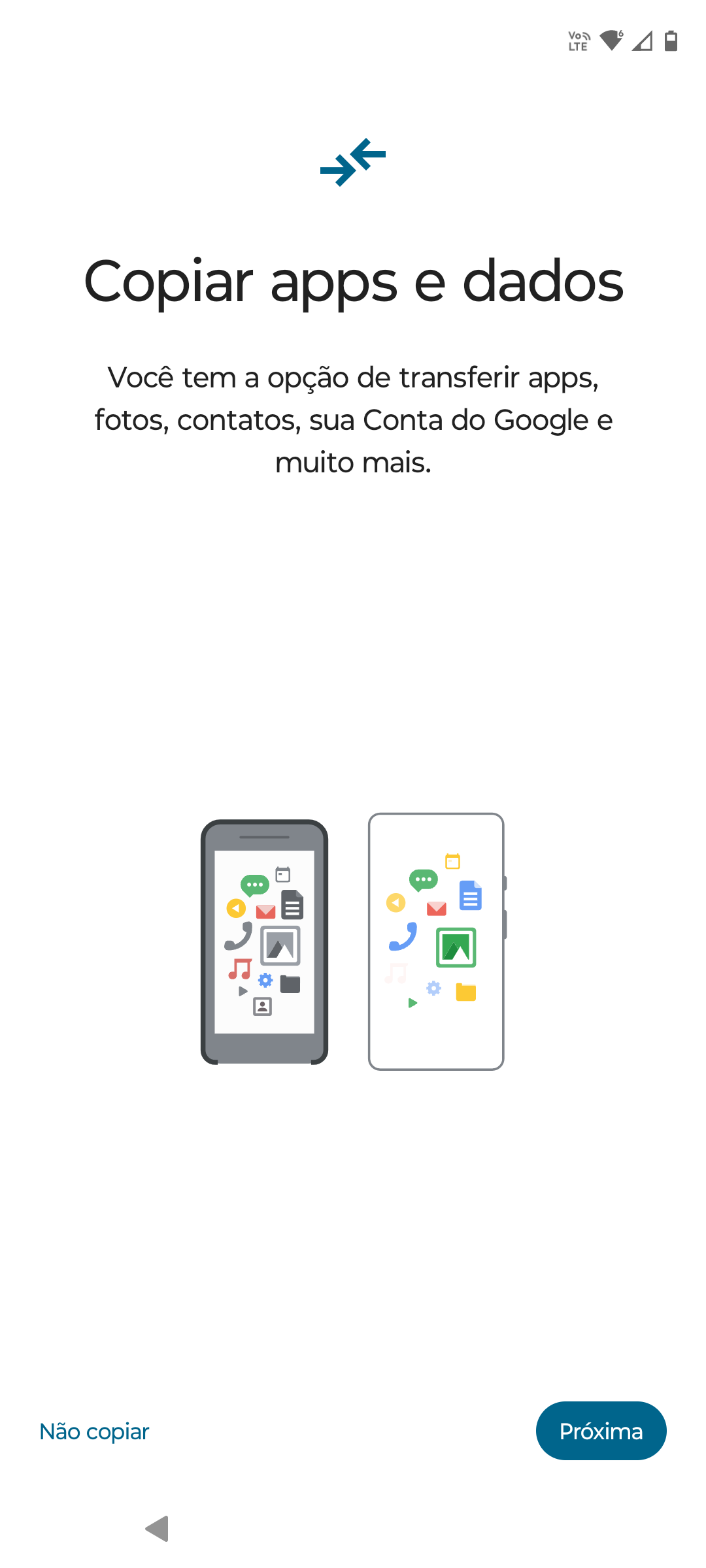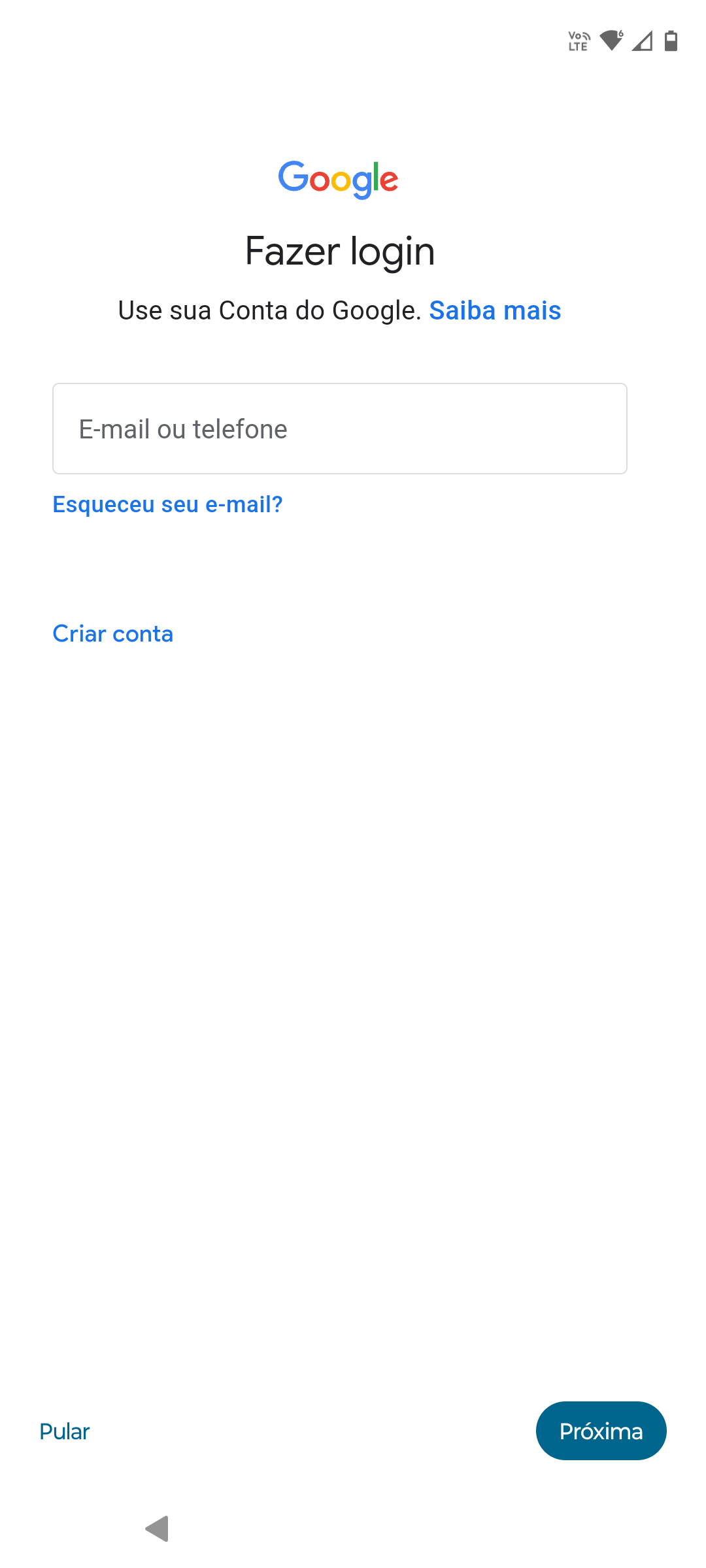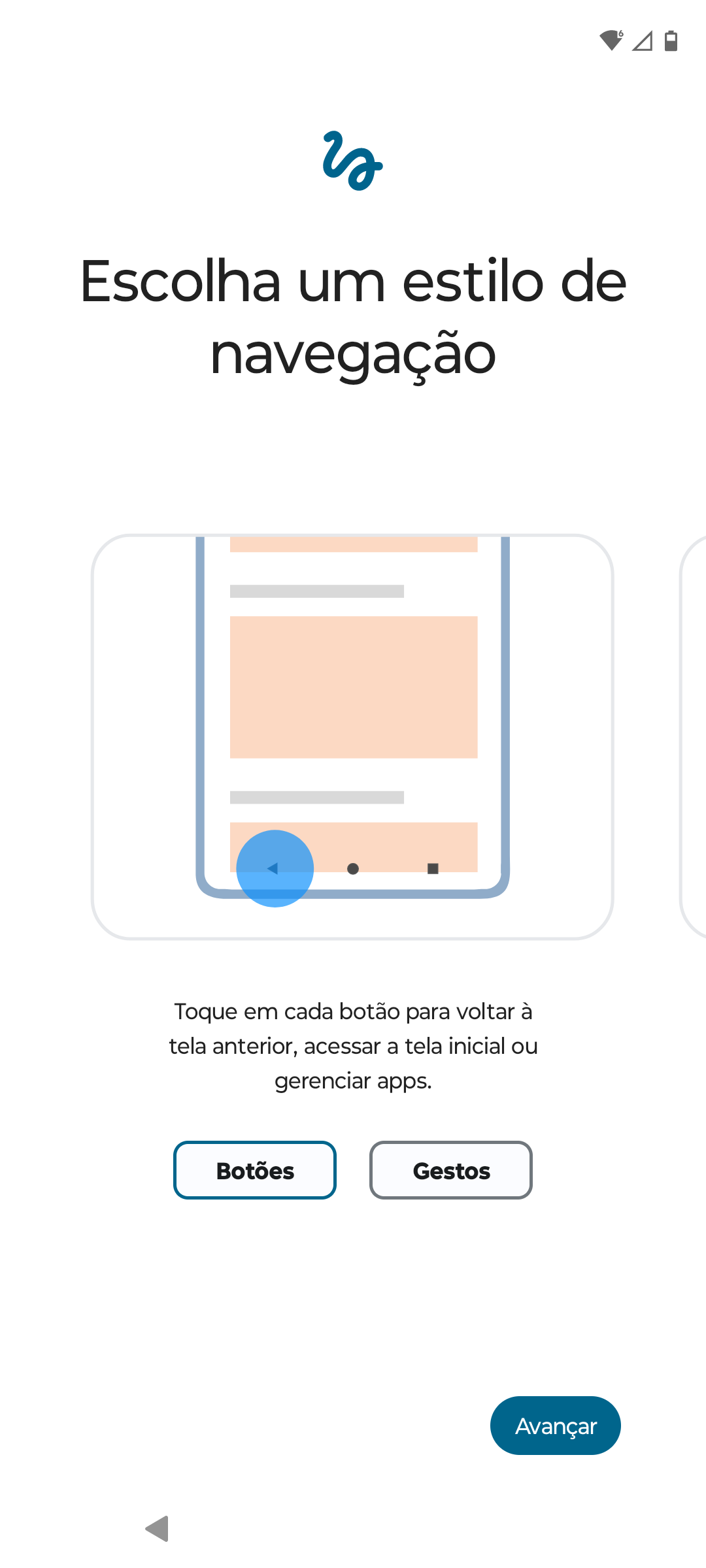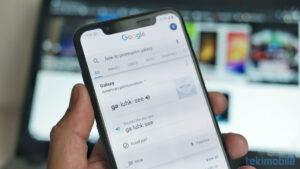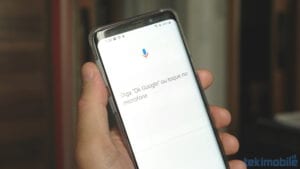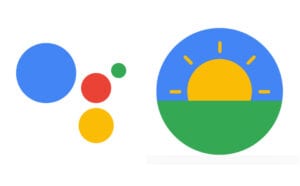Configurar dispositivos inteligentes usando o comando de voz “Ok Google” é uma das facilidades oferecidas pelo Google Assistente. Neste artigo, vamos explorar como utilizar o comando ok google configurar meu aparelho para conectar e ajustar seus dispositivos de maneira rápida e eficiente.
- Ok Google, me conte as melhores piadas do mundo?
- Comando “Ok Google” não está funcionando? Veja como resolver o problema
O que é o “Ok Google”?
O Google Assistente é uma ferramenta poderosa que permite que os usuários realizem tarefas diversas apenas utilizando comandos de voz. Para iniciar, basta dizer “Ok Google” seguido da ação desejada. Com isso, você pode buscar informações na internet, abrir aplicativos, verificar o clima, definir alarmes, entre outras funções. Para ter acesso ao Google Assistente, é necessário que seu dispositivo esteja rodando Android 5.0 ou superior e esteja conectado a uma rede de internet.
Como Ativar o “Ok Google”?
Se você já tem um celular Android e quer configurar com o comando “Ok Google configurar meu aparelho”, siga o passo a passo abaixo.
Passo a Passo para Ativar o Google Assistente
- Abra o aplicativo Google e toque na foto de perfil no canto superior direito.
- Selecione “Configurações”.
- Dentro das configurações, procure por “Google Assistente”. Para ativar o reconhecimento de voz, toque em “OK Google e Voice Match”. Esse recurso permite que o Google identifique sua voz.
- Ative o recurso “Hey Google”. Se desejar, habilite o comando para que ele funcione mesmo com a tela do celular desligada, tocando em “Aceitar”.
- Para o Google reconhecer sua voz, siga as instruções na tela e repita as frases que o Google mostrar.
Agora, basta dizer “OK Google” ou “Hey Google” para começar a usar o assistente.
Ok Google configurar meu aparelho: usando em um aparelho novo
Ao comprar um Android novo, você terá três opções: configurar como se fosse o seu primeiro smartphone; restaurar os dados do seu Android antigo ou restaurar os dados (pelo menos alguns deles) de um iPhone. Se você está tentando configurar um iPhone, vale o mesmo. Use o índice abaixo para escolher sua opção.
Leia também:
Supondo que seja seu primeiro celular Android, e você quer configurar ele como novo, sem restaurar dados de lugar nenhum, siga o procedimento abaixo. Lembrando que algumas marcas colocam algumas outras opções além das padrões abaixo.
Tempo total: 20 minutos
-
Ligar o celular
Pressione e segure o botão de ligar/desligar localizado na lateral ou parte superior do celular para ligá-lo.
-
Selecionar o idioma

Selecione o idioma preferido na tela de boas-vindas.
-
Conectar à rede Wi-Fi e/ou Rede de dados

Selecione sua rede Wi-Fi preferida na lista e insira a senha, se necessário. Certifique-se de estar conectado a uma rede confiável para garantir a segurança.
Caso tenha instalado seu chip de operadora, ele será automaticamente reconhecido e você já terá acesso a internet da operadora.
-
Aceitar os termos e condições

Leia e aceite os termos e condições do sistema operacional Android.
-
Copiar apps e dados de outro celular

Se você possui um celular Android, nessa etapa você poderá restaurar seus dados e copiar para o celular novo. Você pode copiar Fotos, contatos, aplicativos e muito mais.
-
Fazer login na conta do Google

Se você já possui uma conta do Google, faça login com seu endereço de e-mail e senha. Essa mesma conta irá reconhecer seu aparelho antigo, caso deseje copiar os dados (passo acima). Caso contrário, você pode criar uma nova conta seguindo o passo a passo na tela do aparelho.
-
Aceite os serviços do Google
Nesse passo você autoriza, ou não, que o Google ative no celular seus serviços de localização, permitir buscar redes e outros dispositivos, enviar dados de diagnósticos, Instalar atualizações e apps. Basta escolher quais você quer, ou simplesmente clicar no botão “Aceitar” tudo no fim da tela.
-
Configurar a segurança
Defina o método de desbloqueio do celular, podendo ser Padrão, PIN ou senha. É importante escolher uma opção segura para proteger seus dados. Lembrando que essa é opção principal, ele em seguida irá oferecer a opção de desbloquear via digitais ou reconhecimento facial. De qualquer modo, a opção principal será sempre que ligar o celular, por isso anote.
-
Configurar as preferências de notificação
Personalize as configurações de notificação, como toques, vibração e permissões de aplicativos, de acordo com suas preferências.
-
Selecione botões ou gestos

Nesse último passo, você irá escolher se irá operar o celular usando os tradicionais 3 botões na tela, ou usando gestos.
Após essa configuração inicial, você ainda terá que fazer alguns ajustes para deixar o celular do modo que você gosta. Ainda mais se for um Motorola, que ficará o tempo todo te lembrando disso na tela de notificações. Vejam algumas coisas abaixo que você pode fazer:
- Configurar as opções de backup: É recomendável ativar a opção de backup automático para manter seus dados seguros e facilitar a transferência para um novo dispositivo no futuro.
- Configurar as preferências de notificação: Personalize as configurações de notificação, como toques, vibração e permissões de aplicativos, de acordo com suas preferências.
- Personalizar a tela inicial: Adicione widgets, organize os aplicativos e ajuste as configurações da tela inicial para deixá-la como você preferir.
- Instalar aplicativos: Visite a Google Play Store para baixar e instalar os aplicativos que você deseja usar no seu celular. Verifique se você está baixando aplicativos apenas de fontes confiáveis.
- Atualizar o sistema operacional: Verifique se há atualizações disponíveis para o sistema operacional Android, pois elas geralmente incluem melhorias de segurança e recursos adicion ais.
Ok Google Configurar Meu Aparelho: Como Funciona?
O comando ok google configurar meu aparelho facilita a conexão de novos dispositivos ao seu smartphone. Alguns aparelhos como alto-falantes, smart display, despertadores inteligentes, fones de ouvido sem fio e smartwatches podem ser ajustados pelo próprio celular. Para realizar essa configuração, certifique-se de que os eletrônicos estejam conectados à mesma rede Wi-Fi.
Ativando o Recurso
- Certifique-se de que o dispositivo que deseja conectar esteja ligado e na mesma rede Wi-Fi que o celular.
- Diga “Ok Google” para ativar o Google Assistente no celular.
- Fale “configurar o meu aparelho”. Aguarde enquanto o Google Assistente busca por dispositivos compatíveis para fazer a conexão.
- Siga então as instruções finais para que o novo dispositivo seja configurado pelo celular.
Se você tiver mais de um dispositivo inteligente para configurar, repita o processo. Pronto, agora você aprendeu um novo jeito de conectar outros dispositivos inteligentes.
Benefícios de Utilizar o Google Assistente
O uso do comando ok google configurar meu aparelho oferece inúmeros benefícios. Entre eles, a praticidade de configurar novos dispositivos sem precisar navegar por múltiplas configurações no celular. Além disso, essa função é ideal para integrar dispositivos inteligentes de maneira rápida e sem complicações.
Dicas para Maximizar o Uso do Google Assistente
- Mantenha os aplicativos atualizados: Certifique-se de que o Google app e o Google Home estejam sempre na versão mais recente.
- Customize seu Google Assistente: Nas configurações do Google Assistente, personalize as respostas e comandos conforme suas preferências.
- Explore as funções avançadas: Utilize comandos para definir rotinas diárias, verificar o trânsito, controlar dispositivos de casa inteligente, entre outros.
Perguntas Frequentes
1. Como posso garantir que meu dispositivo está na mesma rede Wi-Fi que meu celular?
Para garantir que ambos estejam na mesma rede, vá até as configurações de Wi-Fi do seu celular e verifique o nome da rede. Depois, faça o mesmo no dispositivo que deseja configurar.
2. O que fazer se o Google Assistente não reconhecer minha voz?
Se o Google Assistente não reconhecer sua voz, acesse as configurações do Google Assistente, toque em “Voice Match” e refaça o treinamento de voz, seguindo as instruções na tela.
3. Quais dispositivos são compatíveis com o comando “Ok Google, configurar meu aparelho”?
O comando é compatível com diversos dispositivos inteligentes como alto-falantes, smart displays, despertadores inteligentes, fones de ouvido sem fio e smartwatches. Verifique se seu dispositivo possui a integração com o Google Assistente.
Para mais informações e guias detalhados, você pode acessar sites como iniciarbr.com e filememo.info. Esses recursos adicionais podem ajudar a aprofundar seu conhecimento e resolver possíveis dúvidas sobre a configuração de dispositivos usando o Google Assistente.
Com este guia, esperamos que você consiga aproveitar ao máximo as funcionalidades do Google Assistente e torne sua vida mais conectada e eficiente.
Abaixo mais alguns artigos sobre o comando Ok Google
- Ok Google, me conte as melhores piadas do mundo?
- Ok Google configurar meu aparelho: veja como usar o comando
- Como alterar frase “Ok Google”
- Ok Google: como ligar WiFi, Bluetooth, lanterna e modo avião
- Ok Google: como ativar e desativar o comando de modo fácil e rápido
- Como acender a lanterna no Android manualmente e com Ok Google